Während Streaming und Cloud-Speicher geholfen haben, ist es ein ungeschriebenes Gesetz, dass Sie nie genug Speicherplatz auf Ihrem Smartphone haben. Die Speichergrößen sind in den letzten Jahren stark gestiegen einige Telefonmarken bietet kurzzeitig sagenhafte 1 TB Speicherplatz. Aber angesichts unseres ständig wachsenden Hungers nach 8K-Videos und hochauflösenden Bildern kann man mit Sicherheit sagen, dass die Speichergröße von Mobiltelefonen auch in Zukunft weiter erhöht werden muss.
Inhalt
- Habe ich einen microSD-Kartensteckplatz?
- Tragbarer oder interner Speicher?
- Installieren einer microSD-Karte
- Verwendung einer microSD-Karte als tragbaren Speicher
- Verwendung einer microSD-Karte als internen Speicher
- Die falsche Entscheidung getroffen?
- Empfohlene Vorgehensweise
In diesem Fall kann es für ein älteres oder günstigeres Telefon schwierig sein, mitzuhalten. Zum Glück kann ein microSD-Kartensteckplatz Abhilfe schaffen. Obwohl es sich um eine aussterbende Art handelt, gibt es immer noch Telefone mit microSD-Kartensteckplatz, und sie sind nach wie vor eine hervorragende Möglichkeit, den verfügbaren Speicherplatz zu vergrößern. Hier finden Sie alles, was Sie über die Verwendung wissen müssen
eine microSD-Karte An Android.Empfohlene Videos
Habe ich einen microSD-Kartensteckplatz?

Es ist traurig, aber die microSD-Karte ist so etwas wie ein Relikt der Vergangenheit geworden – was bedeutet, dass Ihr Telefon nicht garantiert über eine verfügt, selbst wenn es das neueste oder beste Telefon von Samsung oder Google ist. Die Pixel-Reihe von Google hat noch nie microSD-Karten unterstützt (ich greife für zusätzliche Informationen lieber auf Googles eigenes Google Drive zurück). Speicher), während sogar Samsung bei seinem neuesten Flaggschiff von microSD-Kartensteckplätzen abgewichen ist, Die Samsung Galaxy S21 Ultra.
Verwandt
- Beste microSD-Karten im Jahr 2023: Top-Picks für Ihren Computer, Ihre Kamera oder Ihre Drohne
- Verfügt das Samsung Galaxy Z Fold 4 über einen SD-Kartenslot?
- Was ist RCS-Messaging? Alles, was Sie über den SMS-Nachfolger wissen müssen
Einige Telefone verfügen jedoch immer noch über microSD-Kartensteckplätze. Der beste Weg, dies sicher zu wissen, besteht darin, die Dokumentation, die Sie möglicherweise mit Ihrem Telefon erhalten haben, oder die Website des Herstellers Ihres Geräts zu überprüfen. Websites wie GSMArena kann vielleicht auch weiterhelfen.
Tragbarer oder interner Speicher?
Früher konnten Sie wählen, ob Sie Ihre microSD-Karte als internen Speicher (also Ihren eigenen Speicher) festlegen möchten (Telefon behandelt es wie seinen nativen Speicher) oder tragbaren Speicher (was bedeutet, dass es eher wie ein USB-Stick in einem ist). Computer). Leider ist die Unterstützung für die Einrichtung einer microSD-Karte als internen Speicher stark zurückgegangen, und es ist ziemlich selten, sie auf einem zu finden Smartphone heutzutage.
Das bedeutet, dass Sie wahrscheinlich gezwungen sein werden, Ihre microSD-Karte als tragbaren Speicher zu verwenden – was ehrlich gesagt kein großes Problem darstellt. Sie können dort weiterhin Dokumente, Musik und andere Dateien ablegen, und die Übertragung dorthin wird viel einfacher, da Sie sie nur noch mitnehmen müssen Nehmen Sie die microSD-Karte heraus (nachdem Sie sie wie eine verantwortliche Person ordnungsgemäß aus Ihrem Telefon entfernt haben) und legen Sie sie in Ihren Laptop oder Desktop ein Computer.
Welchen Vorteil bietet es also, es als internen Speicher zu verwenden, wenn Sie die Möglichkeit dazu haben? Nun, das bedeutet, dass Ihr Telefon mehr Speicherplatz zum Spielen hat und diesen zum Speichern von Apps, Daten und sogar Dingen wie Hintergrundprozessen nutzen kann. Auf der anderen Seite bedeutet dies jedoch, dass es zu Problemen kommt, wenn Sie die Karte herausnehmen. Wenn Sie eine microSD-Karte als internen Speicher verwenden, formatiert das Telefon die Karte so nur Es kann es verstehen – mit anderen Worten: Sie können nicht einfach die Karte herausnehmen und eine neue einstecken, weil Ihr Telefon sonst nicht richtig funktionieren würde.
Welches sollten Sie also wählen, wenn Sie die Möglichkeit dazu haben? Nun, wenn Sie Ihre Dateien problemlos um sich herum verschieben können und die Möglichkeit haben möchten, die Karte später herauszunehmen, sollten Sie sich für einen tragbaren Speicher entscheiden. Wenn Sie jedoch zusätzlichen Speicherplatz auf Ihrem Telefon wünschen, sich aber nicht mit Dateien herumschlagen möchten Verwaltung, dann wird der interne Speicher Ihrem Gerät eine gewisse Speichererweiterung bescheren, die dem Telefon widerfährt sich selbst verwalten.
Installieren einer microSD-Karte




Verschiedene Telefone hatten im Laufe der Jahre unterschiedliche Methoden zur Installation von microSD-Karten, aber die meisten Hersteller haben sich für die Installation über das SIM-Kartenfach entschieden.
Um die microSD-Karte zu installieren, benötigen Sie einen kleinen Stift oder einen SIM-Fach-Öffner – Ihr Telefon wird normalerweise mit einem solchen geliefert. Überprüfen Sie daher Ihr Kästchen, wenn Sie ihn noch haben. Drücken Sie einfach den Stift in das kleine Loch im Fach, und das Fach sollte aufspringen. Platzieren Sie die microSD-Karte an der entsprechenden Stelle im Fach und schieben Sie das Fach dann wieder in das Telefon. Achten Sie darauf, dass es richtig herum nach oben zeigt. Es ist wirklich so einfach!
Verwendung einer microSD-Karte als tragbaren Speicher
Die Installation einer microSD-Karte als tragbaren Speicher ist einfach. Bei den meisten Telefonen reicht das Einlegen der microSD-Karte aus. Ihr Telefon erkennt es und richtet es automatisch als tragbaren Speicher ein.
Wenn Sie jedoch über ein Telefon verfügen, mit dem Ihre Karte als tragbarer oder interner Speicher verwendet werden kann, müssen Sie Ihre Karte als tragbaren Speicher einrichten. Befolgen Sie dazu diese Schritte:
Schritt 1: Legen Sie die microSD-Karte in Ihr Telefon ein. Es erscheint eine Benachrichtigung, dass ein USB-Laufwerk erkannt wurde. Sie möchten dann auf tippen Aufstellen Klicken Sie auf die Schaltfläche in dieser Benachrichtigung. Sie haben zwei Möglichkeiten: die Karte als tragbaren Speicher oder als internen Speicher zu verwenden. Wählen Verwendung als tragbarer Speicher.
Schritt 2: Eine neue Benachrichtigung wird angezeigt. Wenn Sie überprüfen möchten, welche Dateien sich auf der SD-Karte befinden, klicken Sie auf Erkunden Taste. Alternativ gehen Sie zu Einstellungen > Speicher & USBund tippen Sie dann auf den Namen der SD-Karte. Anschließend werden Sie zum Dateimanager von Android weitergeleitet, mit dem Sie Dateien anzeigen und zwischen Ihrem Telefon und der SD-Karte verschieben können.
Schritt 3: Wenn Sie ein älteres Android-Gerät haben, das über keinen Dateimanager verfügt, können Sie dennoch Apps von Drittanbietern verwenden, um Ihre Dateien zu verwalten. Eine tolle App hierfür ist Dateien von Google, das Sie im Google Play Store herunterladen können.
Übertragen von Dateien von einem Computer auf eine microSD-Karte
Sobald Ihre SD-Karte als tragbarer Speicher formatiert wurde, können Sie Dateien zwischen der SD-Karte und dem integrierten Speicher Ihres Android-Telefons verschieben. Sie können Dateien jedoch auch direkt von Ihrem Computer auf die SD-Karte verschieben. Hier erfahren Sie, wie das geht.
Mac
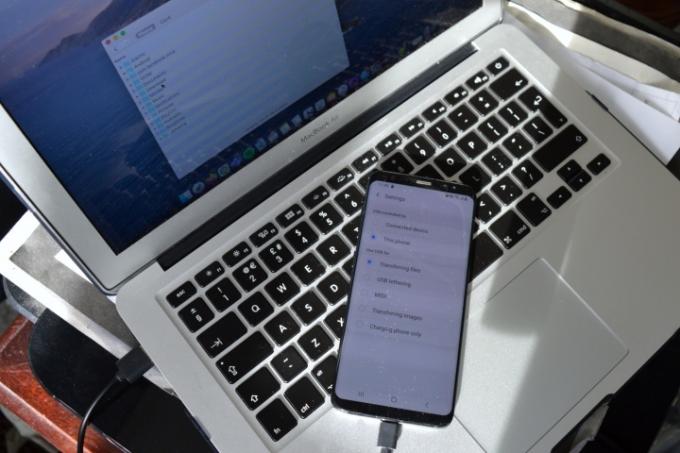
Wie zu erwarten ist, funktionieren Apples MacOS und Googles Android nativ nicht gut. Zum Glück gibt es eine einfache Möglichkeit, das zu beheben.
Schritt 1: Zuerst herunterladen Android-Dateiübertragung.
Schritt 2: Sobald die App auf Ihrem Computer installiert ist, schließen Sie Ihr Android-Telefon über ein USB-Kabel an Ihren Computer an.
Schritt 3: Wenn Sie eine bekommen Auf den Gerätespeicher kann nicht zugegriffen werden Warnung, dann müssen Sie schnell einige Einstellungen ändern. Bei einigen neueren Telefonen erscheint sofort ein Popup mit der Frage, ob Sie den Zugriff auf Telefondaten zulassen möchten. Wenn Sie das erhalten, tippen Sie auf Erlauben.
Andernfalls ziehen Sie die Benachrichtigungsleiste Ihres Telefons nach unten und überprüfen Sie, was in der Verbindungsbenachrichtigung steht. Wenn dort C stehtLaden über USB, tippen Sie auf die Benachrichtigung und wählen Sie aus Übertragen von Dateien.
Schritt 4: Android File Transfer sollte dann automatisch auf Ihrem Computer geöffnet werden und Sie können es per Drag & Drop verschieben Dateien in den internen Speicher des Telefons oder auf die microSD-Karte kopieren, indem Sie oben auf die Speicheroption tippen Die
PC
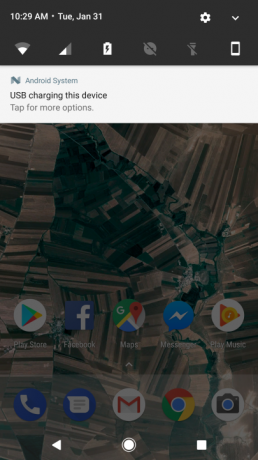
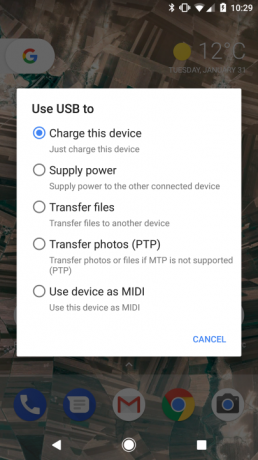
Es ist etwas einfacher, Dateien mit einem PC auf Ihr Android-Telefon und die SD-Karte dieses Telefons zu übertragen, einfach weil Sie die Dateien nicht herunterladen müssen
Schritt 1: Schließen Sie Ihr Gerät mit dem USB-Kabel an Ihren Computer an.
Schritt 2: Stellen Sie wie in den Mac-Anweisungen oben sicher, dass Ihr Telefon zum Übertragen von Dateien bereit ist, indem Sie die Benachrichtigung überprüfen.
Schritt 3: Nach der Aktivierung können Sie sowohl auf den internen Speicher des Telefons als auch auf den microSD-Kartenspeicher zugreifen Dieser PC auf deinem Computer.
Verwendung einer microSD-Karte als internen Speicher
Die Verwendung der microSD-Karte als internen Speicher ist einfach, aber begrenzt, wie wir oben besprochen haben.
Bevor Sie die folgenden Schritte ausführen, sollten Sie sicherstellen, dass Sie über eine Hochgeschwindigkeits-microSD-Karte verfügen, da nicht alle SD-Karten gleich sind. Der Kauf einer Hochgeschwindigkeits-SD-Karte kann ein paar Euro mehr wert sein, da Sie so schneller auf Ihren Speicher zugreifen können, wenn Sie ihn verwenden. Wenn Sie sich nicht sicher sind, machen Sie sich keine Sorgen – Android warnt Sie, wenn Ihre Karte zu langsam ist und es zu Leistungsproblemen kommen kann. Sollte diese Warnung dennoch ausgegeben werden, empfehlen wir den Kauf einer neueren, schnelleren SD-Karte. Darüber hinaus sind noch schnellere SD-Karten wahrscheinlich nicht so schnell wie der integrierte interne Speicher des Telefons Wenn Sie Wert auf Datenübertragungsgeschwindigkeit legen, ist es wahrscheinlich besser, von vornherein ein Telefon mit mehr Speicher zu kaufen Sorgen über etwas machen.
Beachten Sie außerdem, dass bei diesem Vorgang der Inhalt Ihrer SD-Karte gelöscht wird. Wenn Sie etwas behalten möchten, sollten Sie es zuerst verschieben.
So installieren Sie die microSD-Karte als internen Speicher.
Schritt 1: Legen Sie die SD-Karte ein, und wenn die Benachrichtigung angezeigt wird, drücken Sie die Taste Aufstellen Taste.
Schritt 2: Anschließend haben Sie die Wahl, die SD-Karte als tragbaren Speicher oder als internen Speicher zu verwenden. Wählen Verwendung als interner Speicher.
Schritt 3: Sie können dann Fotos, Dateien und einige Apps auf die SD-Karte verschieben, wenn Sie möchten. Wenn Sie dies nicht tun, können die Daten später migriert werden, indem Sie zu gehen Einstellungen > Speicher & USB, dann auf die SD-Karte tippen, die Menütaste drücken und auswählen Daten migrieren.
Die falsche Entscheidung getroffen?
Machen Sie sich keine Sorgen, wenn Sie Ihre Karte vom tragbaren Speicher zum internen Speicher oder umgekehrt wechseln möchten, können Sie dies immer noch tun. Gehen Sie zu Einstellungen > Speicher & USB, und Sie sehen die von Ihnen installierten microSD-Karten.
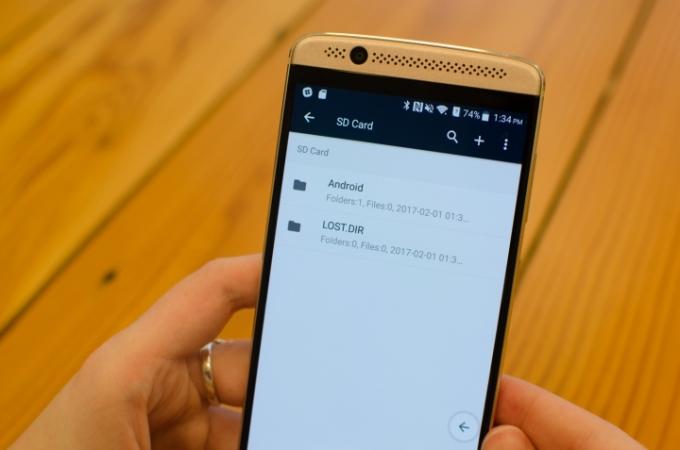
Wenn Ihre microSD-Karte als tragbarer Speicher eingerichtet ist und Sie zum internen Speicher wechseln möchten, wählen Sie das Laufwerk aus und tippen Sie dann auf die Menüschaltfläche oben rechts auf dem Bildschirm. Wählen Sie dann aus Einstellungenund tippen Sie auf Als „Intern“ formatieren. Beachten Sie, dass dadurch der Inhalt der SD-Karte gelöscht wird. Stellen Sie daher sicher, dass alle wichtigen Dateien an einen anderen Speicherort kopiert wurden, bevor Sie dies tun.
Wenn Sie vom internen Speicher zum tragbaren Speicher wechseln möchten, führen Sie die gleichen Schritte aus, drücken Sie jedoch Als tragbar formatieren statt Als „Intern“ formatieren. Dadurch werden auch alle Inhalte von der SD-Karte gelöscht. Das bedeutet, dass einige Apps möglicherweise nicht richtig funktionieren und Sie sie möglicherweise neu installieren müssen, damit sie funktionieren. Bei diesem Vorgang können auch einige Fotos und Dateien verloren gehen. Wir empfehlen daher, vor der Neuformatierung alle Ihre Dateien auf einem Cloud-Speicherdienst wie Google Drive zu sichern.
Empfohlene Vorgehensweise
Es gibt noch ein paar andere Dinge, die Sie beachten sollten, wenn Sie eine microSD-Karte mit Ihrem Android-Telefon verwenden. Hier sind einige davon:
Verschieben Sie häufig verwendete Apps nicht auf die microSD-Karte
Wenn Sie Apps auf Ihre microSD-Karte verschieben, verschieben Sie am besten Apps, die Sie nicht täglich verwenden. Das liegt daran, dass Ihre microSD-Karte etwas langsamer ist als der integrierte Speicher Ihres Android-Geräts, also Apps öffnen sich möglicherweise nicht so schnell wie sonst – auch wenn sie nach dem Öffnen gespeichert werden In RAM.
Nehmen Sie die Karte niemals heraus, ohne sie auszuwerfen
Wenn Sie Ihre microSD-Karte für die Verwendung als interner Speicher formatiert haben, möchten Sie sie nie herausnehmen, ohne zuvor die entsprechenden Prozesse durchlaufen zu haben, wie z. B. die Formatierung für die Verwendung als tragbarer Speicher. Andernfalls funktionieren Apps möglicherweise nicht und Sie verlieren möglicherweise Dateien auf Ihrem Gerät.
Sichern Sie Ihre Dateien
microSD-Karten haben im Allgemeinen höhere Ausfallraten als andere Speicherformen. Wir empfehlen, die wichtigen Dateien auf Ihrer Karte in einem Cloud-Speicher wie Google Drive oder Microsoft OneDrive zu sichern.
Empfehlungen der Redaktion
- Was ist RAM? Hier finden Sie alles, was Sie wissen müssen
- Verfügt das Samsung Galaxy Z Flip 4 über einen SD-Kartenslot? Wie das Telefon mit erweiterbarem Speicher umgeht
- Verfügt das Pixel 6a über einen SD-Kartensteckplatz? Wie das Telefon mit erweiterbarem Speicher umgeht
- Android 12: Alles, was Sie wissen müssen
- Was ist Wi-Fi Direct? Hier finden Sie alles, was Sie wissen müssen



